时间:2018-12-13 20:30:17来源:系统之家
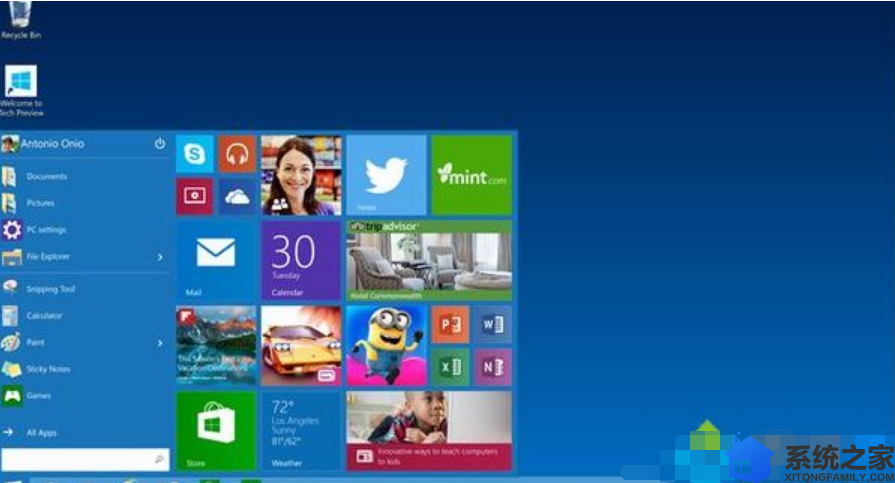
1、首先双击win10桌面上的“这台电脑”,然后进入到系统盘(一般为C盘),然后依次打开文件夹“用户“——”你的用户名(如administrator)“然后找到“桌面”文件夹,该文件夹就是存放你个人桌面文件的目录了,就是我们正在使用的桌面,大家不妨可以打开看下,然后右键点击该文件夹,选择属性;
2、打开桌面文件夹属性后,我们再切换到“位置”选项卡下,并点击“移动”按钮;
3、接下来就是浏览到一个非C盘的驱动器下,如果存放的文件夹没有建立,我们则可以先新建一个;
4、选项完毕后,我们点击“应用”按钮,保存之前的设置,这时便开始移动过程,这时我们还需要点提示框中的“是”;
5、转移很快就完成了,这时桌上的图标会闪一下!
以上就是Windows10将桌面储存位置改到非系统盘的方法,为了不影响系统的运行速度,我们应该及时清理C盘空间一些没有必要的文件,也可以将它转到其它硬盘中。